Come ripetere alcune parti dei video di YouTube
In questo articolo, condivideremo i metodi per riprodurre automaticamente i video di YouTube infinitamente. Oltre a questo, imparerai anche a farlo ripetere alcune parti dei video di YouTube.
Contenuti
Ripeti alcune parti dei video di YouTube
L’altro giorno stavo ascoltando la raccolta di musica Jukebox su YouTube. Ho amato così tanto una canzone che ho voluto ascoltarla più e più volte. La maggior parte di voi potrebbe sapere come riprodurre in loop l’intero video di YouTube con i metodi indicati nella sezione successiva. Ma in questo caso ho dovuto ripetere solo una parte particolare del video. Alla ricerca di modi per raggiungerlo, mi sono imbattuto in un fantastico sito Web che condividerò in questo articolo.
Per riprodurre parti selezionate di video su YouTube, puoi utilizzare questo sito Web fantastico e facile da usare: YouTube Loop. Ci sono molte opzioni che possono essere utilizzate per ripetere i video di YouTube utilizzando questo strumento. Usa uno dei modi menzionati per ripetere i video di YouTube.
Metodo 1
un. Copia semplicemente l’URL del video desiderato e incollalo nella barra di input nella parte superiore di questo strumento web. Dopo aver inserito il link del video clicca su Vai in loop!
Il video verrà caricato sul sito. Ora la specialità di questo strumento è che oltre a riprodurre i video completi ha anche la capacità di riprodurre in loop una sezione specifica del video, che è ciò che vogliamo ottenere in questo tutorial.
b. Nota una barra appena sotto il video con due estremità. Per ripetere una parte specifica, sposta la punta sinistra all’ora in cui desideri che il video inizi e, ovviamente, sposta la punta destra sulla barra all’ora in cui desideri che il video finisca. Una volta impostati i punti di inizio e fine, il video verrà riprodotto automaticamente in quella sezione.
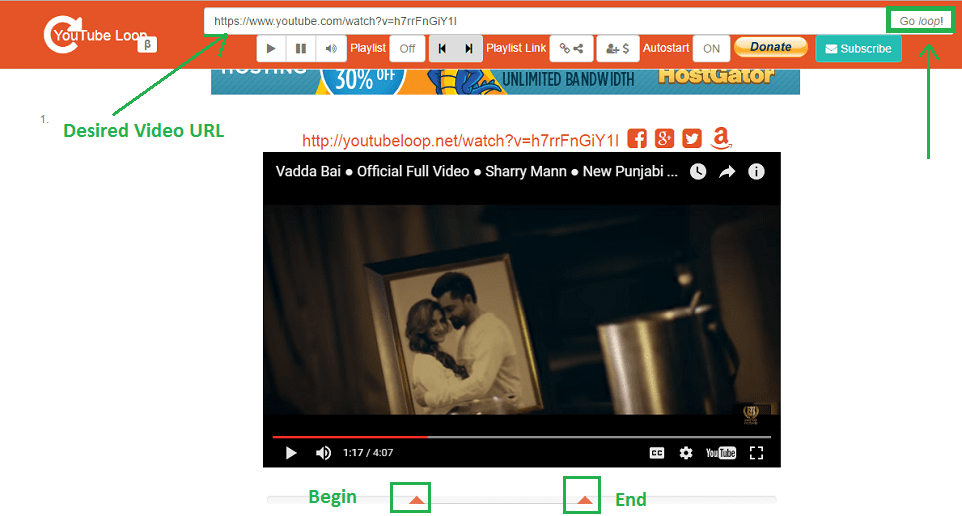
Una volta impostati i punti di inizio e fine, il video verrà riprodotto automaticamente in quella sezione.
Per tutti gli altri metodi cambia solo il primo passaggio e il secondo rimane lo stesso.
Metodo 2
Invece di inserire l’URL del video completo, puoi persino cercare un video di YouTube su questo sito Web come faresti con la ricerca su YouTube utilizzando la barra in alto.
Fai clic sul video desiderato dai risultati della ricerca e segui il secondo passaggio come nel metodo 1.
Metodo 3
Il video verrà comunque identificato se inserisci semplicemente l’ID video nella barra in alto. L’ID video è i personaggi presenti dopo v= nell’URL del video.
Ad esempio, se l’URL del video è – https://www.youtube.com/watch?v=h7rrFnGiY1I allora l’id di questo video è h7rrFnGiY1I. Immettere l’ID video e fare clic Vai in loop!
Metodo 4
Puoi anche reindirizzare direttamente da YouTube a questo strumento sostituendo youtube.com nell’URL del video con youtubeloop.net e premere Invio.
Ad esempio, se l’URL è https://www.youtube.com/watch?v=h7rrFnGiY1I quindi lo cambio in – http://www.youtubeloop.net/watch?v=h7rrFnGiY1I
Con tutti questi modi puoi utilizzare questo strumento per riprodurre automaticamente i video di YouTube in tutto o in parte.
Riproduci automaticamente i video di YouTube Metodi
Metodo 1 – App di Chrome: riproduci automaticamente i video di YouTube senza premere il pulsante di riproduzione
Google Chrome il web store ha molte app per gli utenti di Chrome. È disponibile una di queste app per i video di YouTube che può consentirti riprodurre automaticamente i video di YouTube senza premere il pulsante di riproduzione. Looper per YouTube è un’app che ti fornirà un pulsante loop sotto il Giocatore di YouTube. Una volta premuto il pulsante ciclo, il video si ripeterà all’infinito.
Procedura:
# 1) Vai a questo Looper per YouTube link per aggiungere l’estensione al tuo Google Chrome.
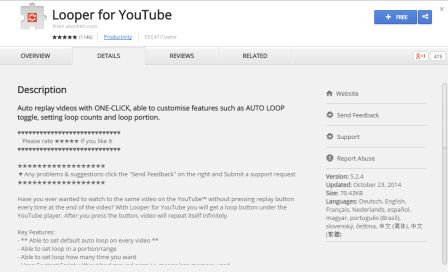
# 2) Clicca sul +Pulsante blu gratuito nell’angolo in alto a sinistra. Ti chiederà di aggiungere il Looper per estensione YouTube al tuo Google Chrome.
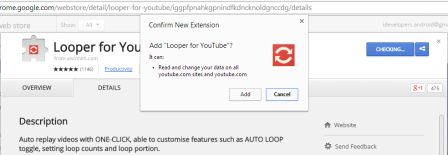
# 3) Dopo aver aggiunto l’estensione, nuovo inizio il browser Google Chrome e apri qualsiasi video su YouTube. Vedrai un colore rosso Pulsante Looper on Giocatore di YouTube. Fai clic una volta su quel pulsante e il video verrà riprodotto un numero infinito di volte.

Metodo 2 – Senza app: riproduci automaticamente i video di YouTube senza app
Questo metodo è breve e semplice e non è necessario installare un’app, anche se puoi utilizzare questo metodo in qualsiasi browser. Quello che devi fare è modificare il URL di YouTube da www.youtube.com a www.youtuberepeat.com. Sì, devi aggiungere ‘repeat’ prima di ‘.com’. Un altro vantaggio di questo metodo è che non devi fare clic su alcun pulsante come il pulsante di loop come nel metodo sopra per ripetere il video di YouTube all’infinito. Il www.youtuberepeat.com reindirizzerà al http://listenonrepeat.com/ e il video si ripeterà automaticamente.
Dei due metodi a riprodurre automaticamente i video di YouTube senza premere il pulsante di riproduzione, gli utenti apprezzeranno o utilizzeranno il secondo metodo in cui possono inserire direttamente il nome del sito Web e non è necessario installare l’app. Anche tu puoi scegliere il secondo metodo poiché funziona su tutti i browser.
Ti consigliamo di consultare gli articoli YouTube selezionati di seguito.
1. Trucchi e fatti di YouTube che gli utenti esperti dovrebbero sapere
2. Comode scorciatoie da tastiera di YouTube da non perdere
Ci auguriamo che questi metodi ti abbiano aiutato a riprodurre in loop i video di YouTube in tutto o in parte. Condividi l’articolo sulla tua piattaforma di social media preferita se l’hai trovato utile.
ultimi articoli